Como verificar o histórico de compras do iTunes e dicas extras
"Hey, eu sou Jane. Eu estou procurando uma maneira de contornar como posso verificar minhas compras do iTunes? Eu não sou uma pessoa experiente de tecnologia, então qualquer ajuda é muito apreciada.
Olá Jane. Obrigado por nos contactar, estamos mais do que felizes em ajudar você e outras pessoas que estão tendo dificuldades com os aspectos técnicos. Portanto, criamos este post especificamente para ajudá-lo com sua consulta como verificar o histórico de compras do iTunes. Na postagem de hoje, incluímos as três principais formas de verificar o histórico de compras do iTunes no iPhone ou em outros dispositivos de maneira descomplicada. Vamos explorá-los agora!
- Solução 1: verificar as compras do iTunes no iPhone / iPad
- Solução 2: verificar o histórico de compras do iTunes no Windows PC / Mac
- Solução 3: Como verificar as compras do iTunes sem o iTunes
- Dicas Extra: Como Consertar o iTunes "t Show Purchase History"
Solução 1: verificar as compras do iTunes no iPhone / iPad
Bem, a primeira solução que trouxemos paravocê deve verificar as compras do iTunes através do próprio iPhone / iPad. Você não precisa se preocupar se você tem iPhone (qualquer variante) ou iPad (qualquer variante), o tutorial sobre como verificar as compras do iTunes em todos os dispositivos é o mesmo. Vamos descobrir o processo passo a passo para verificá-lo.
Passo 1 - Pegue o seu iDevice e inicie o iTunesLoja app sobre o seu iDevice. Agora, aperte o botão Entrar e faça login na sua conta preferida da Apple ID, a partir da qual você deseja verificar o histórico de compras do iTunes.

Passo 2 - Logo após você entrar no desejadoApple ID, você precisa acertar a opção "Mais" na próxima tela e, em seguida, aperte o botão "Comprado". Você será redirecionado para uma nova tela, onde precisará optar por "Música" dentre as opções disponíveis. Então, você verá a lista de compras do iTunes que você fez. Você pode optar por "Compras recentes". "ou outros filtros como" Todos "ou" Não disponível neste iPhone ", dependendo de suas necessidades.

Solução 2: verificar o histórico de compras do iTunes no Windows PC / Mac
O próximo método que vamos discutirSobre está verificando as compras do iTunes através de um PC com Windows ou um computador baseado em Mac. Esse método é a maneira mais eficaz de verificar suas compras no iTunes. Isso porque você pode acessar toda a lista de compras do iTunes usando um aplicativo de desktop do iTunes. Descanse todas as outras formas, exiba apenas uma parte das suas compras no iTunes. Aqui está o que você precisa fazer.
Etapa 1 - Inicie o aplicativo da área de trabalho do iTunessobre o seu computador, seja Mac ou Windows. Verifique se você já está conectado ao ID Apple desejado do qual deseja acessar o histórico de compras do iTunes.
Passo 2 - Em seguida, você precisa clicar na guia "Conta", disponível na barra de navegação na parte superior, e clicar na opção "Visualizar minha conta" no menu suspenso.

Passo 3 - O iTunes pedirá então que você façasua senha para confirmar suas ações. Digite a credencial correta e, em seguida, você será redirecionado para a página "Informações da conta". Role a página para baixo até a seção onde diz "Histórico de compras" e clique no botão "Ver tudo" para carregar a lista inteira.
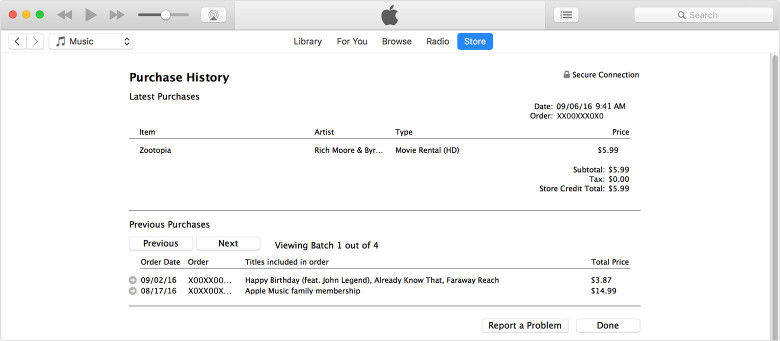
Solução 3: Como verificar as compras do iTunes sem o iTunes
Caso você não tenha acesso a um computador e deseje verificar o histórico de compras do iTunes sem o iTunes, essa solução certamente ajudará você a cumprir o objetivo.
Passo 1 - Inicie qualquer navegador no seu dispositivo e, em seguida, visite o link oficial - https://reportaproblem.apple.com
Passo 2 - Em seguida, você precisa entrar no seu ID Apple. Digite as credenciais corretas e é isso. Você será levado até a página que mostra o histórico de compras do iTunes.

Dicas Extra: Como Consertar o iTunes "t Show Purchase History"
Os usuários também relataram que às vezes elesNão foi possível obter acesso ao Histórico de Compras do iTunes no aplicativo iTunes, mesmo quando eles executaram as etapas corretamente. Bem, é um fato conhecido que os erros do iTunes podem surgir a qualquer momento e você pode não ter ideia de porque tal erro ocorreu. No caso, se você estiver incomodando com erros no iTunes, gostaríamos de apresentar uma ferramenta altamente eficiente e poderosa, ou seja, https://www.tenorshare.com/products/tunescare.html, que pode excluir quase todos os erros do iTunes (seja iTunes Sync problemas ou qualquer outro) com apenas uma questão de único clique! Com esta poderosa ferramenta você não só pode corrigir problemas do iTunes, mas você também pode otimizar o desempenho e a eficiência do seu aplicativo iTunes.Então, se o seu iTunes não "comprará" história, basta executar as instruções abaixo mencionadas e obter o seu iTunes fixo dentro de uma facção de minutos.
Passo 1 - Inicie o processo fazendo o download einstalar o Tenescape Tunescare no seu computador. Agora, na tela inicial do software, clique na barra "Corrigir todos os problemas do iTunes" e o software analisará todos os problemas subjacentes com o seu iTunes.
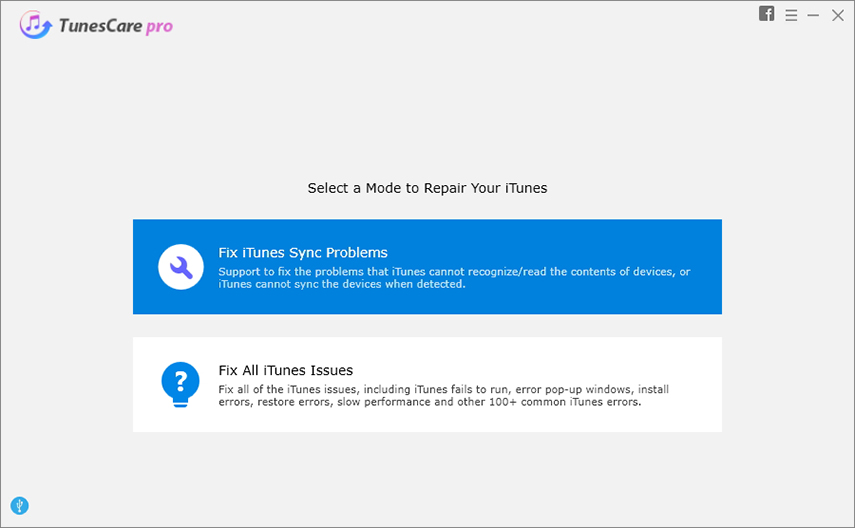
Passo 2 - Na próxima tela seguinte, oO software pedirá sua confirmação para iniciar o processo de reparo de todos os problemas subjacentes com o seu iTunes. Clique em "Reparar o iTunes" e você está classificado.
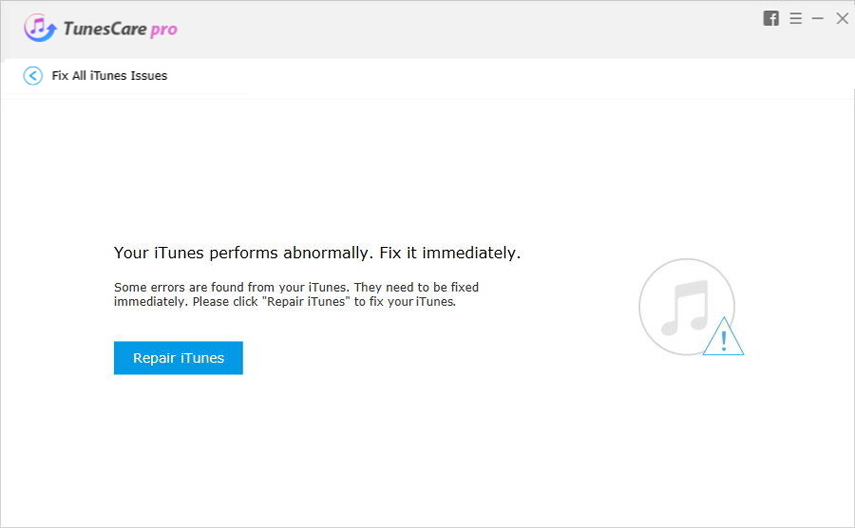
Passo 3 - Permitir que o processo seja concluído e dentro de pouco tempo seu iTunes será reparado com sucesso.

Conclusão
Então, essas foram as 3 principais maneiras com as quais você pode verificar facilmente suas compras no iTunes e, caso esteja com algum tipo de erro do iTunes, agora você tem a maneira mais eficaz, por exemplo. Tenorshare Tunescare excluir qualquer erro desse tipo e fazer com que você trabalhe sem qualquer aborrecimento!









